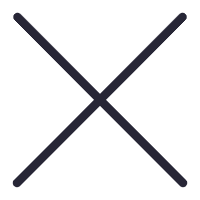
如果在使用 iPhone 当网络无法正常连接时,设置中的“无线局域网”开关显示灰色无法打开,可尝试通过以下方法解决问题:
1.重启设备
这类问题的原因不排除是系统出现临时问题 Bug 或者在异常情况下,可以尝试通过重启设备来解决.
2.修改语言区域设置
如果是系统 Bug 由此引起的问题,也可以去 iPhone 设置-通用-区域和语言-区域,尝试修改区域,可以尝试切换几次,看看 Wi-Fi 功能是否恢复正常.
苹果 iPhone 无线局域网设置显示灰色,不能打开怎么办?

3.尝试还原网络设置设置
如果设备重启后仍然无效,问题再现,可以尝试恢复一次网络设置,这个操作会恢复 Wi-Fi 网络和密码设置,蜂窝网络设置,以及您以前使用的蜂窝网络设置 VPN 和 APN 设置.但不会清空 iPhone 其他数据.还原后,需要重新输入密码连接 Wi-Fi 网络.
还原方法:前往“设置”-“通用”-“还原”,轻点“还原网络设置”,iPhone 重新启动,然后打开设置,检查无线局域网设置是否恢复正常.
苹果 iPhone 无线局域网设置显示灰色,不能打开怎么办?

4.升级系统或维修
如果设备系统版本比较旧,可以考虑升级系统进行优化.请务必在升级前备份重要数据.
如果问题仍然频繁复发,影响日常使用,可以将设备带到苹果官方售后检测,确定问题的具体原因.
以上就是关于"城口苹果无线网维修店分享iPhone无线局域网无法开启怎么办"的相关内容,希望对您有所帮助,更多关于iPhone实操教程,敬请关注城口果维修.
本文关键词标签:城口苹果无线网维修店城口iPhone无线局域网设置城口无线网无法开启